

| 组件类型 | 组件名称 | 属性 | 设置结果 |
| form | form1 | text | 获取远程计算机硬盘信息 |
| form1 | formborderstyle | fixedsingle | |
| form1 | maximizebox | false | |
| label | label1 | text | 远程计算机名或ip地址: |
| label2 | text | 拥有wmi权限的用户名: | |
| label3 | text | 口令: | |
| textbox | textbox1 | text | "" |
| textbox2 | text | "" | |
| textbox3 | passwordchar | * | |
| textbox3 | text | "" | |
| button | button1 | text | 获得硬盘信息 |
| button1 | flatstyle | flat |
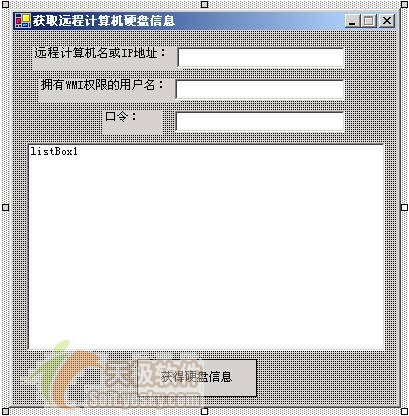
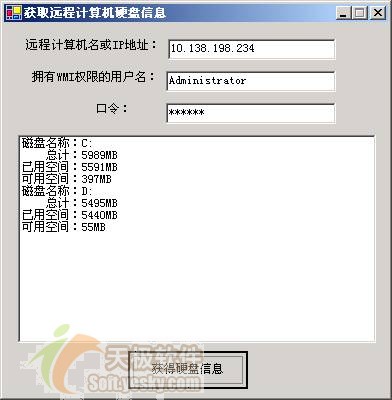
新闻热点
疑难解答